Samouczek: tworzenie przypadku biznesowego lub ocenianie serwerów przy użyciu zaimportowanego pliku CSV
W ramach migracji na platformę Azure następuje odnajdywanie lokalnego spisu i obciążeń.
W tym samouczku pokazano, jak utworzyć przypadek biznesowy lub ocenić maszyny lokalne za pomocą narzędzia Azure Migrate: Odnajdywanie i ocena przy użyciu zaimportowanego pliku wartości rozdzielanych przecinkami (CSV).
Jeśli używasz pliku CSV, nie musisz konfigurować urządzenia usługi Azure Migrate w celu odnajdywania serwerów. Możesz kontrolować dane, które udostępniasz w pliku, a większość danych jest opcjonalna. Ta metoda jest przydatna, jeśli:
- Chcesz utworzyć szybki, początkowy przypadek biznesowy lub ocenę przed wdrożeniem urządzenia.
- Nie można wdrożyć urządzenia usługi Azure Migrate w organizacji.
- Nie można udostępnić poświadczeń zezwalających na dostęp do serwerów lokalnych.
- Ograniczenia zabezpieczeń uniemożliwiają zbieranie i wysyłanie danych zebranych przez urządzenie do platformy Azure.
Uwaga
Nie można migrować serwerów zaimportowanych przy użyciu pliku CSV.
Z tego samouczka dowiesz się, jak wykonywać następujące czynności:
- Konfigurowanie konta platformy Azure
- Konfigurowanie projektu usługi Azure Migrate
- Przygotowywanie pliku CSV
- Zaimportuj plik
- Ocena serwerów
Uwaga
W samouczkach przedstawiono najszybszą ścieżkę do wypróbowanego scenariusza i użyj opcji domyślnych, jeśli to możliwe.
Jeśli nie masz subskrypcji platformy Azure, przed rozpoczęciem utwórz bezpłatne konto.
Wymagania wstępne
- W jednym pliku CSV można dodać maksymalnie 20 000 serwerów, a w projekcie usługi Azure Migrate.
- Nazwy systemów operacyjnych określone w pliku CSV muszą zawierać i dopasowywać obsługiwane nazwy.
Przygotowywanie konta użytkownika platformy Azure
Aby utworzyć projekt usługi Azure Migrate, potrzebne jest konto z:
- Uprawnienia współautora lub właściciela w subskrypcji platformy Azure.
- Uprawnienia do rejestrowania aplikacji Microsoft Entra.
Jeśli bezpłatne konto platformy Azure zostało właśnie utworzone, jesteś właścicielem subskrypcji. Jeśli nie jesteś właścicielem subskrypcji, skontaktuj się z właścicielem, aby przypisać uprawnienia w następujący sposób:
W witrynie Azure Portal wyszukaj pozycję "subskrypcje", a następnie w obszarze Usługi wybierz pozycję Subskrypcje.
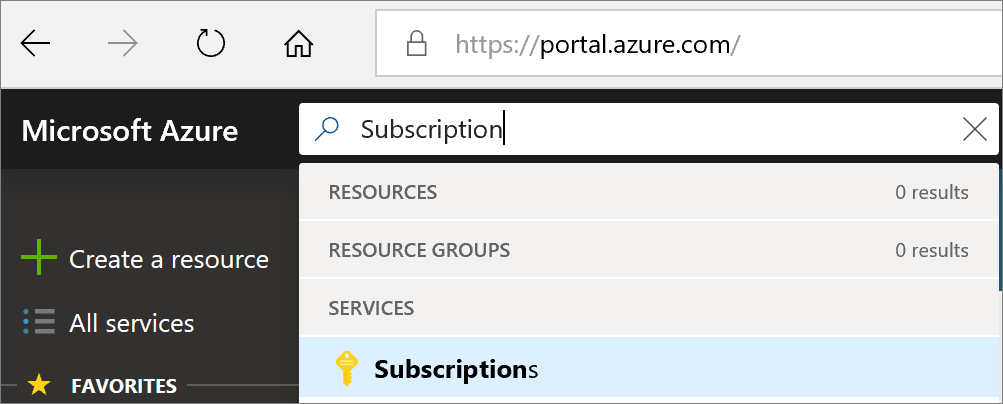
Na stronie Subskrypcje wybierz subskrypcję, w której chcesz utworzyć projekt usługi Azure Migrate.
Wybierz pozycję Kontrola dostępu (IAM).
Wybierz pozycję Dodaj>przypisanie roli, aby otworzyć stronę Dodawanie przypisania roli.
Przypisz następującą rolę. Aby uzyskać szczegółowe instrukcje, zobacz Przypisywanie ról platformy Azure przy użyciu witryny Azure Portal.
Ustawienie Wartość Rola Współautor lub właściciel Przypisz dostęp do User Elementy członkowskie azmigrateuser 
W portalu wyszukaj użytkowników i w obszarze Usługi wybierz pozycję Użytkownicy.
W obszarze Ustawienia użytkownika sprawdź, czy użytkownicy firmy Microsoft Entra mogą rejestrować aplikacje (domyślnie ustawiono wartość Tak ).
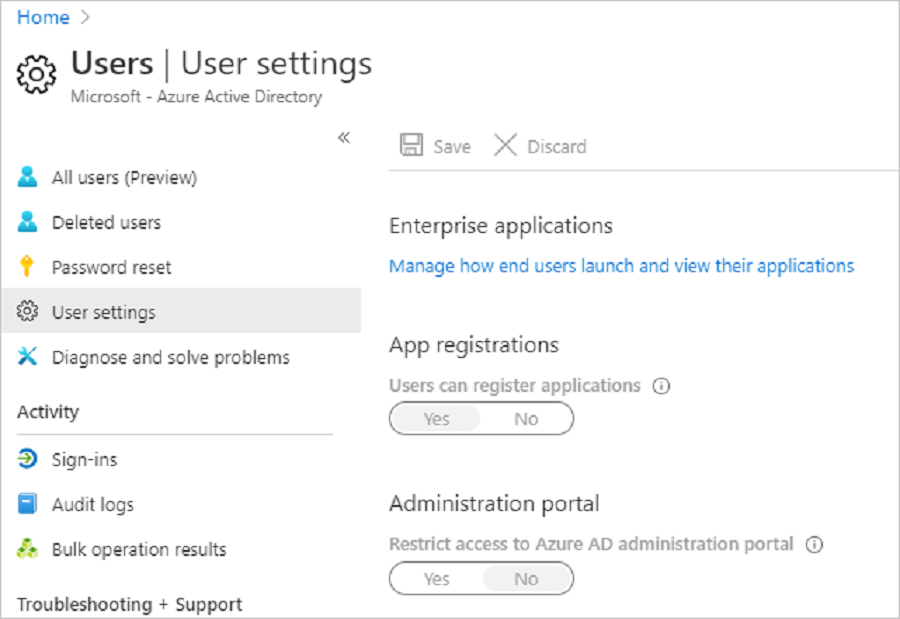
Konfigurowanie projektu
Skonfiguruj nowy projekt usługi Azure Migrate, jeśli go nie masz.
W witrynie Azure Portal >Wszystkie usługi wyszukaj usługę Azure Migrate.
W obszarze Usługi wybierz pozycję Azure Migrate.
W obszarze Wprowadzenie wybierz pozycję Utwórz projekt.
W obszarze Tworzenie projektu wybierz subskrypcję platformy Azure i grupę zasobów. Utwórz grupę zasobów, jeśli jej nie masz.
W obszarze Project Details określ nazwę projektu i lokalizację geograficzną, w której chcesz utworzyć projekt. Przejrzyj obsługiwane lokalizacje geograficzne chmur publicznych i rządowych.
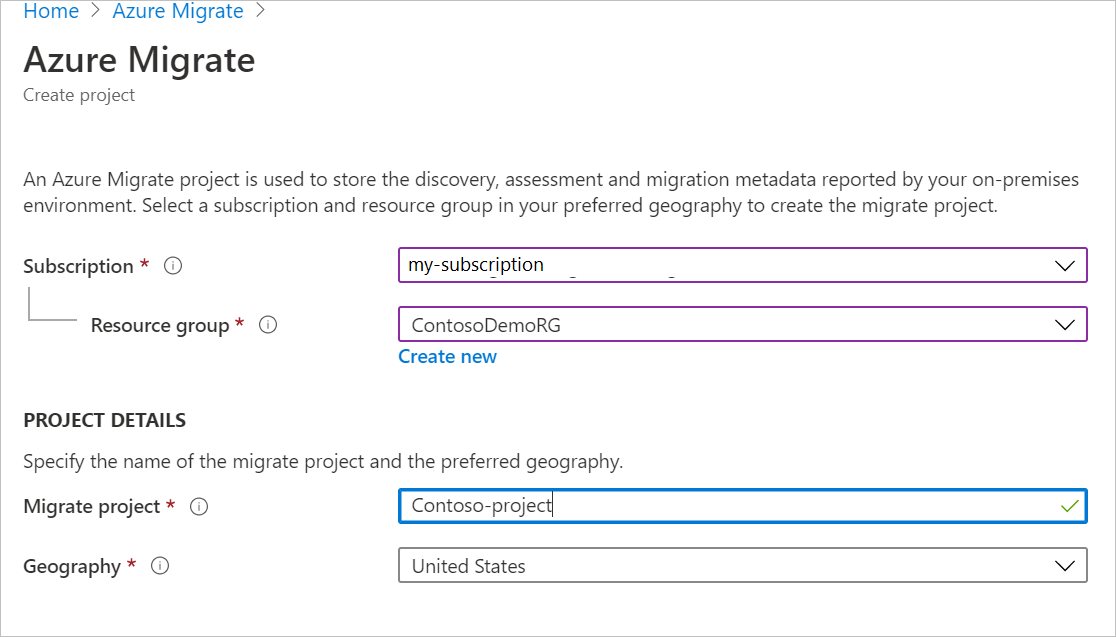
Uwaga
- Użyj sekcji Konfiguracja zaawansowana, aby utworzyć projekt usługi Azure Migrate z łącznością prywatnego punktu końcowego. Dowiedz się więcej.
- Upewnij się, że zezwalasz na dostęp sieciowy do sieci wirtualnej platformy Azure (wybranej podczas tworzenia projektu z łącznością prywatnego punktu końcowego) z adresu IP maszyny, z której chcesz przekazać plik CSV.
Wybierz pozycję Utwórz.
Zaczekaj kilka minut, aż projekt usługi Azure Migrate zostanie wdrożony.
Narzędzie Azure Migrate: Odnajdywanie i ocena jest domyślnie dodawane do nowego projektu.
Przygotowywanie pliku CSV
Pobierz szablon CSV i dodaj do niego informacje o serwerze.
Pobierz szablon
W obszarze Cele>migracji Serwery, bazy danych i aplikacje>internetowe Azure Migrate: odnajdywanie i ocena wybierz pozycję Odnajdź.
W obszarze Odnajdywanie maszyn wybierz pozycję Importuj przy użyciu pliku CSV.
Wybierz pozycję Pobierz, aby pobrać szablon CSV. Alternatywnie możesz pobrać go bezpośrednio.
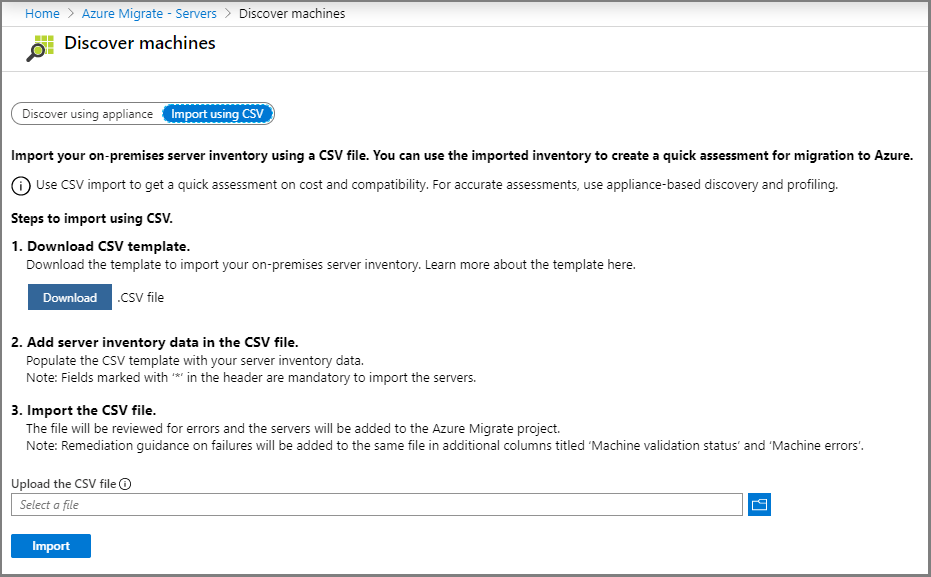
Dodawanie informacji o serwerze
Zbierz dane serwera i dodaj je do pliku CSV.
- Aby zebrać dane, można je wyeksportować z narzędzi używanych do zarządzania serwerem lokalnym, takich jak VMware vSphere lub baza danych zarządzania konfiguracją (CMDB).
- Aby przejrzeć przykładowe dane, pobierz nasz przykładowy plik.
Poniższa tabela zawiera podsumowanie pól plików do wypełnienia:
| Nazwa pola | Obowiązkowe | Szczegóły |
|---|---|---|
| Nazwa serwera | Tak | Zalecamy określenie w pełni kwalifikowanej nazwy domeny (FQDN). |
| Adres IP | Nie. | Adres serwera. |
| Rdzenie | Tak | Liczba rdzeni procesora przydzielonych do serwera. |
| Pamięć | Tak | Całkowita ilość pamięci RAM (w MB) przydzielona do serwera. |
| Nazwa systemu operacyjnego | Tak | System operacyjny serwera. Nazwy systemów operacyjnych, które są zgodne lub zawierają nazwy z tej listy, są rozpoznawane w trakcie oceny. |
| Wersja systemu operacyjnego | Nie. | Wersja systemu operacyjnego serwera. |
| Architektura systemu operacyjnego | Nie. | Architektura systemu operacyjnego serwera Prawidłowe wartości to: x64, x86, amd64, 32-bitowy lub 64-bitowy |
| Typ serwera | Nie. | Typ serwera Prawidłowe wartości to: Wirtualne, Fizyczne |
| Funkcja Hypervisor | Nie. | Jeśli typ serwera to Virtual, określ nazwę funkcji hypervisor Prawidłowe wartości to: VMware, Hyper-V |
| Liczba dysków | Nie. | Niepotrzebna, jeśli podano szczegóły dysku. |
| Magazyn w użyciu (w GB) | Nie. | Możesz dodać ilość używanego magazynu na serwer. To pole będzie używane tylko w logice ustalania rozmiaru usługi Azure VMware Solution. |
| Rozmiar dysku 1 | Nie. | Maksymalny rozmiar dysku (w GB). Możesz dodać szczegóły dla większej liczby dysków, dodając kolumny w szablonie. Można dodać do dwudziestu dysków. |
| Operacje odczytu dysku 1 | Nie. | Operacje odczytu dysku na sekundę. |
| Operacje zapisu dysku 1 | Nie. | Operacje zapisu dysku na sekundę. |
| Przepływność odczytu dysku 1 | Nie. | Dane odczytane z dysku na sekundę (w MB na sekundę). |
| Przepływność zapisu dysku 1 | Nie. | Dane zapisywane na dysku na sekundę (w MB na sekundę). |
| Procent użycia procesora CPU | Nie. | Wartość procentowa użycia procesora CPU. |
| Procent użycia pamięci | Nie. | Wartość procentowa użycia pamięci RAM. |
| Łączna liczba operacji odczytu dysku | Nie. | Operacje odczytu dysku na sekundę. |
| Łączna liczba operacji zapisu na dysku | Nie. | Operacje zapisu na dysku na sekundę. |
| Łączna przepływność odczytu dysków | Nie. | Dane odczytane z dysku w MB na sekundę. |
| Łączna przepływność zapisu dysków | Nie. | Dane zapisywane na dysku w MB na sekundę. |
| Przepływność ruchu przychodzącego w sieci | Nie. | Dane odebrane przez serwer (w MB na sekundę). |
| Przepływność ruchu wychodzącego w sieci | Nie. | Dane przesyłane przez serwer (w MB na sekundę). |
| Typ oprogramowania układowego | Nie. | Oprogramowanie układowe serwera. Wartości to „BIOS” lub „UEFI”. |
| Nie. | Adres MAC serwera. |
Dodawanie systemów operacyjnych
Narzędzie oceny rozpoznaje określone nazwy systemów operacyjnych. Każda określona nazwa musi dokładnie odpowiadać jednemu z ciągów na liście obsługiwanych nazw.
Dodawanie wielu dysków
Szablon zawiera domyślne pola dla pierwszego dysku. Możesz dodać podobne kolumny dla maksymalnie dwudziestu dysków.
Na przykład aby określić wszystkie pola dla drugiego dysku, dodaj następujące kolumny:
- Rozmiar dysku 2
- Operacje odczytu dysku 2
- Operacje zapisu dysku 2
- Przepływność odczytu dysku 2
- Przepływność zapisu na dysku 2
Importowanie informacji o serwerze
Po dodaniu informacji do szablonu CSV zaimportuj plik CSV.
- W obszarze Cele>migracji Serwery, bazy danych i aplikacje>internetowe Azure Migrate: odnajdywanie i ocena wybierz pozycję Odnajdź.
- W obszarze Odnajdywanie maszyn wybierz pozycję Importuj przy użyciu pliku CSV
- Przekaż plik .csv i wybierz pozycję Importuj.
- Zostanie wyświetlony stan importowania.
- Jeśli w stanie pojawiły się ostrzeżenia, możesz je naprawić lub kontynuować bez ich rozwiązywania.
- Aby poprawić dokładność oceny, popraw informacje o serwerze zgodnie z opisem w ostrzeżeniach.
- Aby wyświetlić i naprawić ostrzeżenia, wybierz pozycję Pobierz plik CSV ze szczegółami ostrzeżenia. Ta operacja pobiera plik CSV wraz z ostrzeżeniami. Przejrzyj ostrzeżenia i rozwiąż problemy zgodnie z wymaganiami.
- Jeśli błędy pojawią się w stanie, tak aby stan importu zakończył się niepowodzeniem, należy naprawić te błędy, zanim będzie można kontynuować importowanie:
- Pobierz plik CSV, który zawiera teraz szczegóły błędu.
- Przejrzyj błędy i rozwiąż je w razie potrzeby.
- Ponownie przekaż zmodyfikowany plik.
- Gdy stan importowania ma wartość Ukończono, informacje o serwerze zostały zaimportowane. Odśwież, jeśli proces importowania nie jest ukończony.
Aktualizowanie informacji o serwerze
Możesz zaktualizować informacje dotyczące serwera, importując ponownie dane serwera przy użyciu tej samej nazwy serwera. Nie można zmodyfikować pola Nazwa serwera. Usuwanie serwerów nie jest obecnie obsługiwane.
Weryfikowanie serwerów w portalu
Aby sprawdzić, czy serwery są wyświetlane w witrynie Azure Portal po wykonaniu operacji odnajdywania:
- Otwórz pulpit nawigacyjny usługi Azure Migrate.
- Na stronie Azure Migrate — Serwery>Azure Migrate: odnajdywanie i ocena wybierz ikonę, która wyświetla liczbę odnalezionych serwerów.
- Wybierz kartę Na podstawie importu.
Obsługiwane nazwy systemów operacyjnych
Nazwy systemów operacyjnych podane w pliku CSV muszą zawierać i dopasowywać. Jeśli tak nie jest, nie będzie można ich ocenić.
| A-H | I-R | S-T | U-Z |
|---|---|---|---|
| Asianux 3 Asianux 4 Asianux 5 CoreOS Linux Debian GNU/Linux 4 Debian GNU/Linux 5 Debian GNU/Linux 6 Debian GNU/Linux 7 Debian GNU/Linux 8 FreeBSD |
IBM OS/2 macOS X 10 MS-DOS Novell NetWare 5 Novell NetWare 6 Oracle Linux Oracle Linux 4/5 Oracle Solaris 10 Oracle Solaris 11 Red Hat Enterprise Linux 2 Red Hat Enterprise Linux 3 Red Hat Enterprise Linux 4 Red Hat Enterprise Linux 5 Red Hat Enterprise Linux 6 Red Hat Enterprise Linux 7 Red Hat Enterprise Linux 8 Red Hat Enterprise Linux 9 Red Hat Fedora |
SCO OpenServer 5 SCO OpenServer 6 SCO UnixWare 7 Serenity Systems eComStation Serenity Systems eComStation 1 Serenity Systems eComStation 2 Sun Microsystems Solaris 8 Sun Microsystems Solaris 9 SUSE Linux Enterprise 10 SUSE Linux Enterprise 11 SUSE Linux Enterprise 12 SUSE Linux Enterprise 8/9 SUSE Linux Enterprise 11 SUSE openSUSE |
Ubuntu Linux VMware ESXi 4 VMware ESXi 5 VMware ESXi 6 Windows 10 Windows 2000 Windows 3 Windows 7 Windows 8 Windows 95 Windows 98 Windows NT Windows Server (R) 2008 Windows Server 2003 Windows Server 2008 Windows Server 2008 R2 Windows Server 2012 Windows Server 2012 z dodatkiem R2 Windows Server 2016 Windows Server 2019 Windows Server Threshold Windows Vista Windows Web Server 2008 R2 Windows XP Professional |
Zagadnienia dotyczące przypadku biznesowego
- W przypadku importowania serwerów przy użyciu pliku CSV i tworzenia przypadku biznesowego:
- Czas trwania historii wydajności w ustawieniach platformy Azure nie będzie mieć zastosowania
- Serwery, na których nie określono danych dotyczących wydajności, zostaną sklasyfikowane jako nieznane na wykresie szczegółowych informacji o wykorzystaniu przypadku biznesowego i będą mieć rozmiar bez prawa do kosztu platformy Azure
- Serwery, na których nie określono typu serwera i wirtualizacji, zostaną sklasyfikowane jako Nie dotyczy w dystrybucji wirtualizacji i nie zostaną dodane żadne koszty oprogramowania wirtualizacji w kosztach lokalnych.
Uwaga
Aby uzyskać dokładne oszacowania przypadku biznesowego usługi Arc, wprowadź nazwę serwera, rdzenie, pamięć (w MB) i nazwę systemu operacyjnego w odpowiednich kolumnach w pliku CSV.
Zagadnienia dotyczące oceny
- W przypadku importowania serwerów przy użyciu pliku CSV i utworzenia oceny z kryteriami określania rozmiaru jako "na podstawie wydajności":
- W przypadku oceny maszyny wirtualnej platformy Azure określone wartości wydajności (wykorzystanie procesora CPU, wykorzystanie pamięci, liczba operacji we/wy dysku i przepływność) są używane w przypadku wybrania rozmiaru opartego na wydajności. Nie będzie można podać historii wydajności i informacji percentylowych.
- W przypadku oceny usługi Azure VMware Solution określone wartości wydajności (wykorzystanie procesora CPU, wykorzystanie pamięci, magazyn w użyciu (GB)) są używane w przypadku wybrania rozmiaru opartego na wydajności. Nie będzie można podać historii wydajności i informacji percentylowych.
- Aby uzyskać dokładne dopasowanie/gotowość systemu operacyjnego na maszynie wirtualnej platformy Azure i ocenę rozwiązania Azure VMware Solution, wprowadź wersję i architekturę systemu operacyjnego w odpowiednich kolumnach.
Następne kroki
W tym samouczku zostały wykonane następujące czynności:
- Utworzono projekt usługi Azure Migrate.
- Odnalezione serwery przy użyciu zaimportowanego pliku CSV. Teraz utwórz szybki przypadek biznesowy lub uruchom ocenę migracji na maszyny wirtualne platformy Azure.